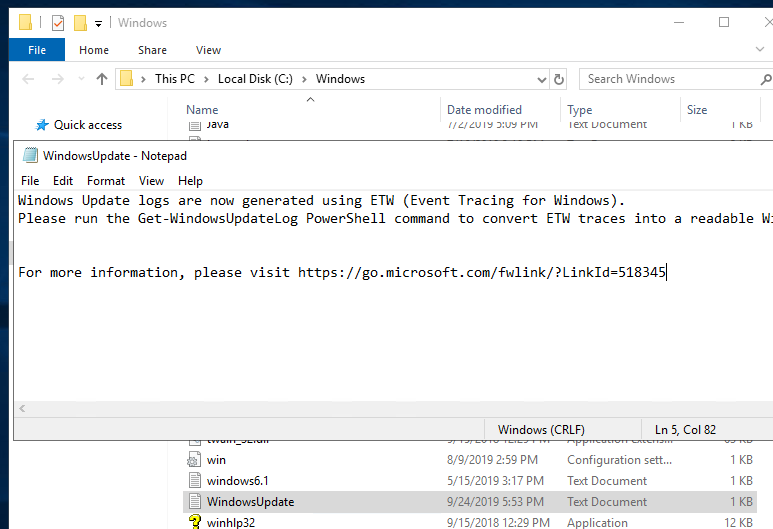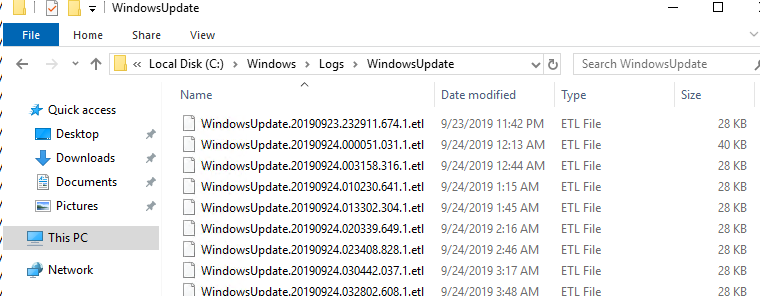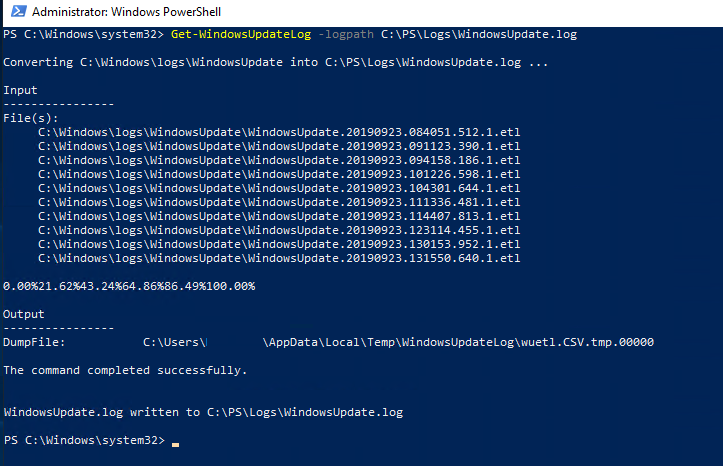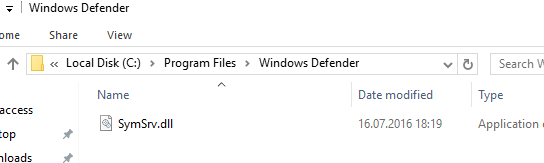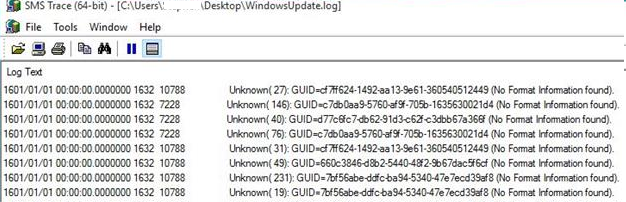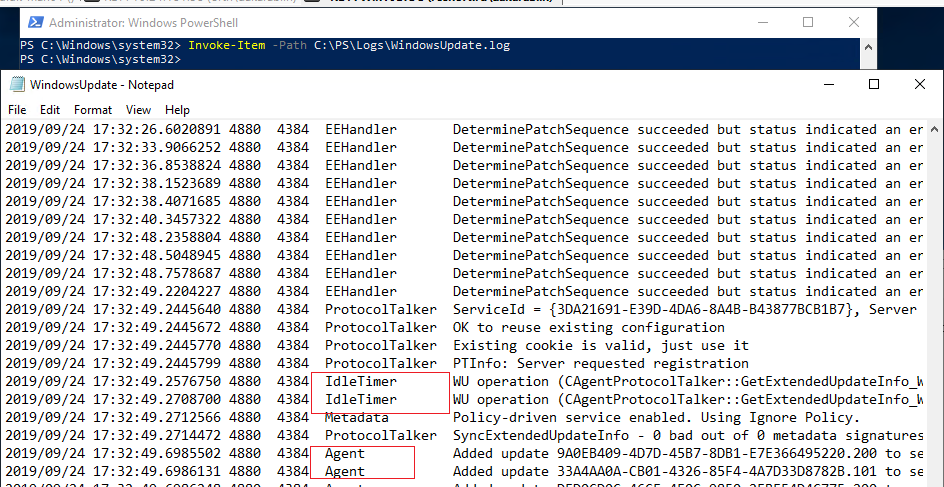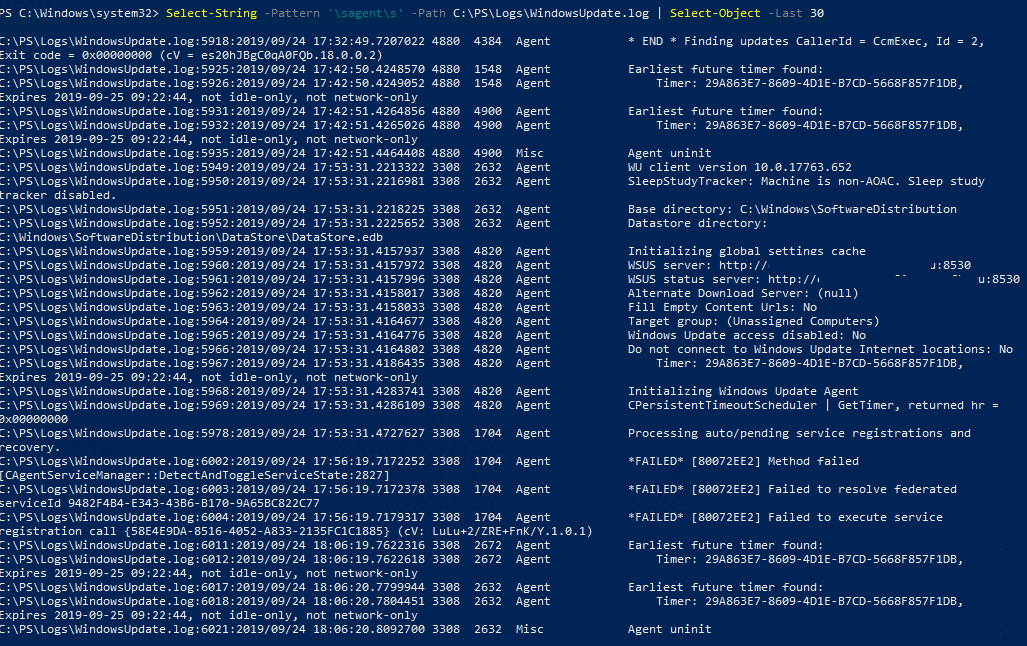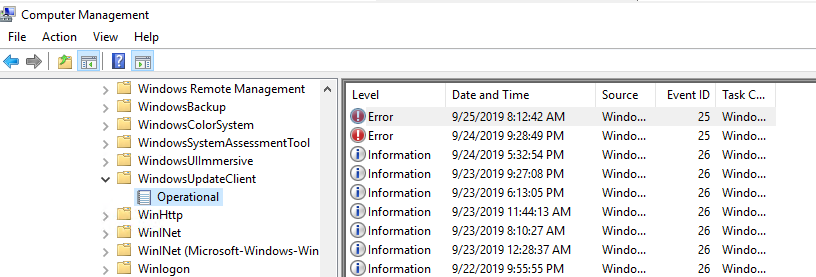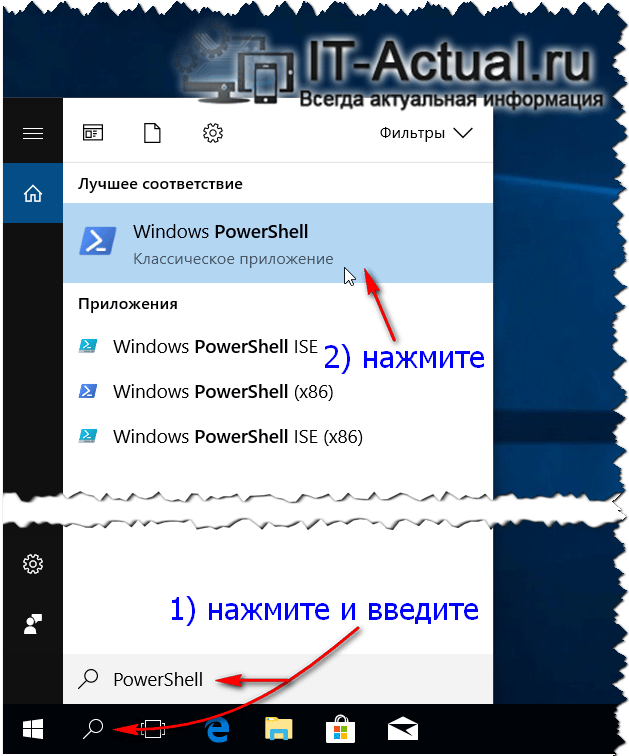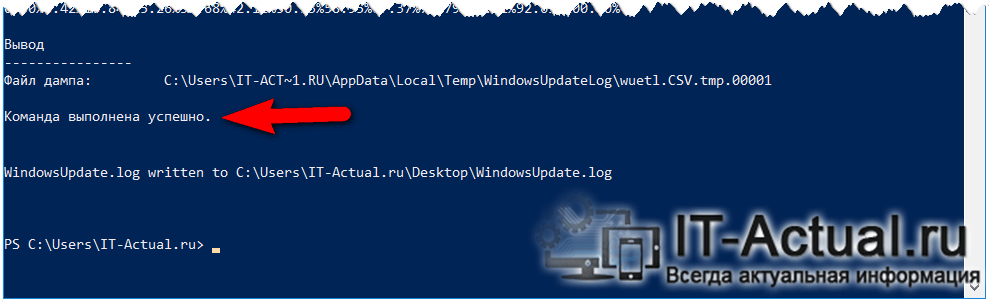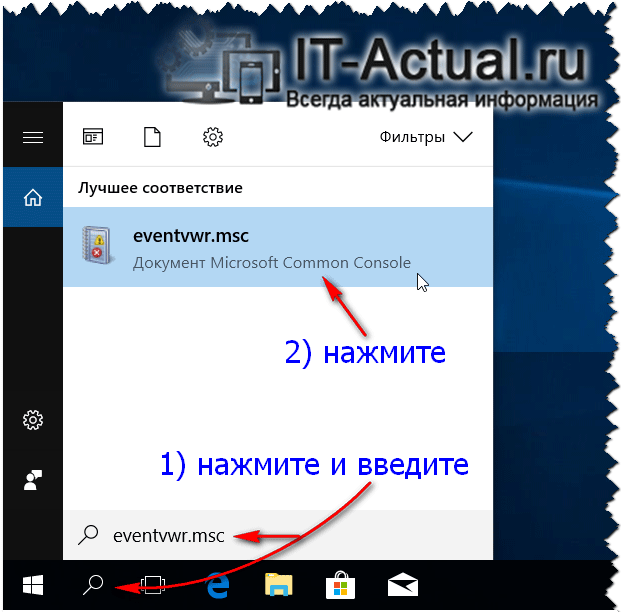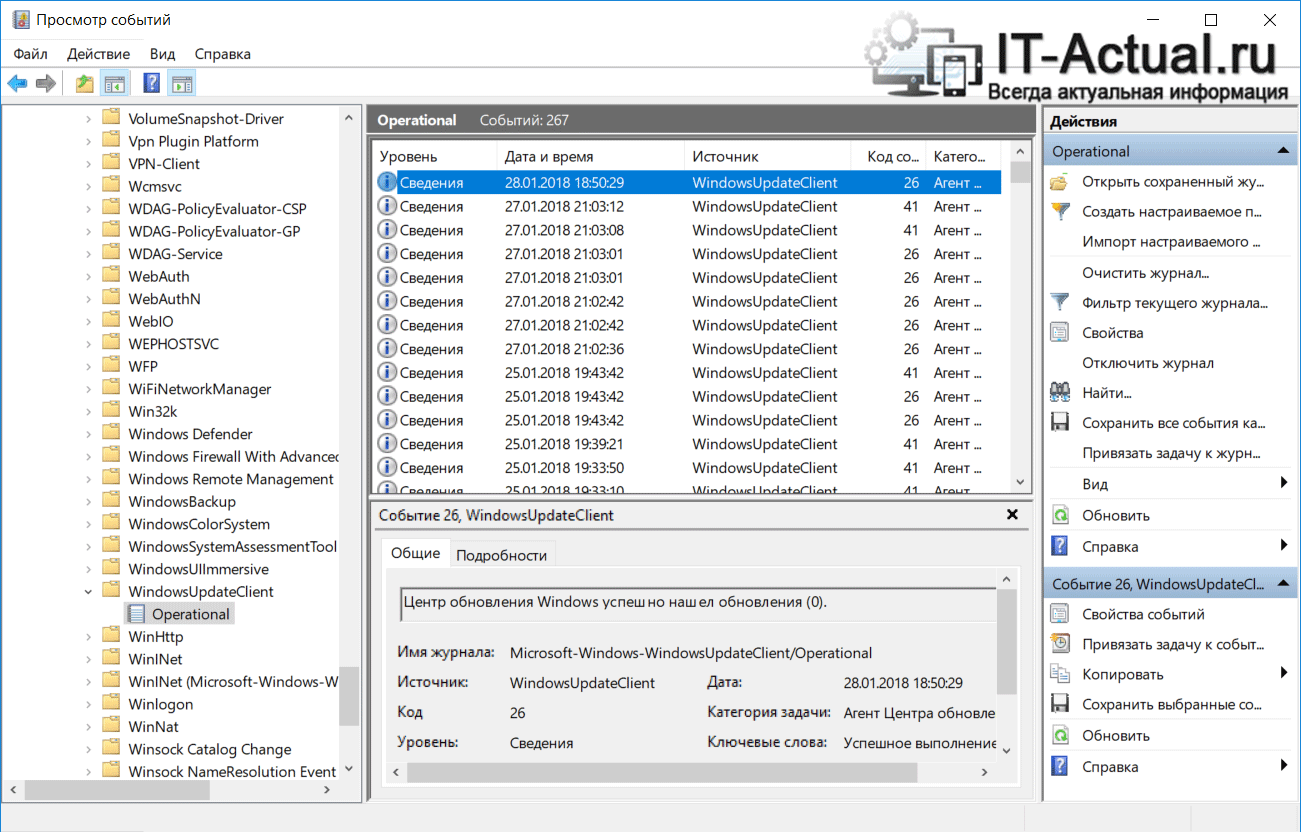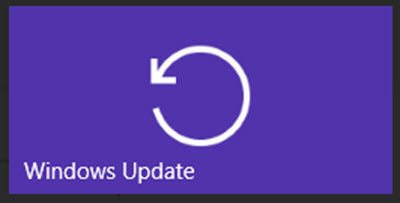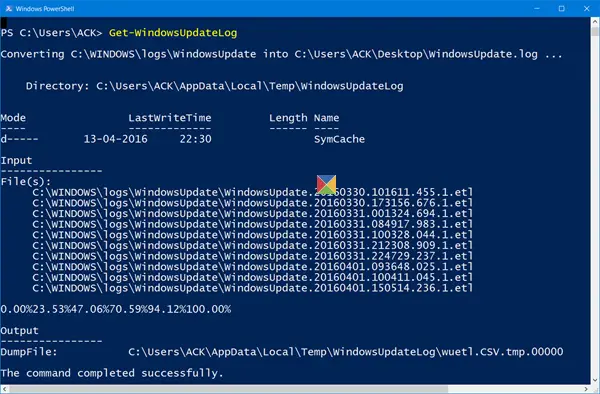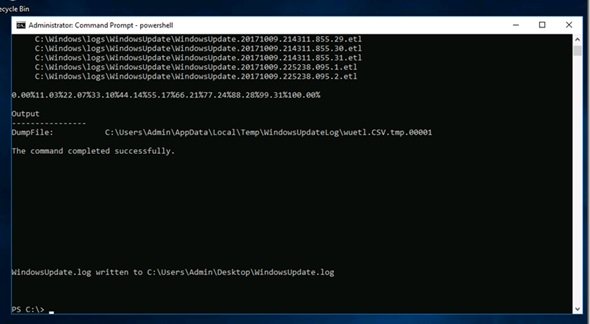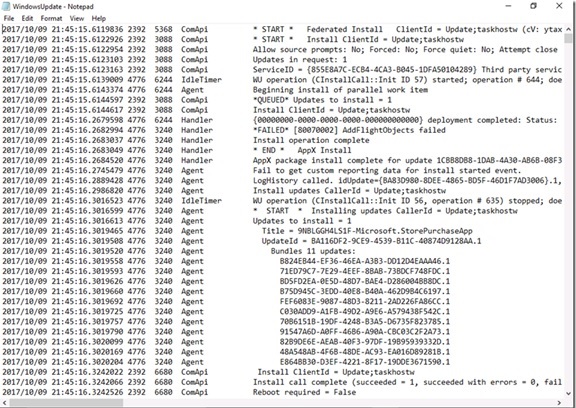Исторически для анализа работы агента и службы обновления Windows используется текстовый файл WindowsUpdate.log. Однако в Windows 10 (Windows Server 2016/2019) вместо привычного текстового файла логи Windows Update ведутся в формате Event Tracing for Windows (ETW). За счет этого увеличивается быстродействие подсистемы записи логов и экономится место на диске.
Таким образом, события Windows Update теперь больше не записываются в реальном времени в файл %windir%\WindowsUpdate.log. И хотя сам файл все еще присутствует в корне папки Windows, в нем лишь указано, что для сбора логов теперь применяется формат ETW.
Windows Update logs are now generated using ETW (Event Tracing for Windows). Please run the Get-WindowsUpdateLog PowerShell command to convert ETW traces into a readable WindowsUpdate.log. For more information, please visit http://go.microsoft.com/fwlink/?LinkId=518345
Главное неудобство для администраторов – теперь вы не можете быстро проанализировать текстовый файл WindowsUpdate.log, найти ошибки в службе агента обновлений Windows (см. полный список ошибок Windows Update), проверить настройки WSUS и проанализировать историю установки обновлений.
Вы можете сконвертировать события ETW в привычный текстовый формат WindowsUpdate.log для более удобного анализа событий службы обновлений. Для этого используется командлет PowerShell — Get-WindowsUpdateLog. Данный командлет позволяет собрать информацию со всех .etl файлов (хранятся в каталоге C:\WINDOWS\Logs\WindowsUpdate) и сформировать один файл WindowsUpdate.log.
Чтобы сформировать файл WindowsUpdate.log и поместить его в каталог C:\PS\Logs, выполните следующую команду в консоли PowerShell:
Get-WindowsUpdateLog -logpath C:\PS\Logs\WindowsUpdate.log
В Windows Server 2016 при запуске командлета
Get-WindowsUpdateLog
может появиться ошибка отсутствующего файла SymSrv.dll:
Copy-Item : Cannot find path 'C:\Program Files\Windows Defender\SymSrv.dll' because it does not exist. At C:\Windows\system32\WindowsPowerShell\v1.0\Modules\WindowsUpdate\WindowsUpdateLog.psm1:56 char:5
Файл “C:\Program Files\Windows Defender\SymSrv.dll” обычно отсутствует, если на сервере не установлен антивирус Windows Defender.
Чтобы исправить ошибку, вы можете установить Defender, скопировать файл SymSrv.dll с другого Windows Server 2016/ Windows 10 или поиском найти его в каталоге “C:\Windows\WinSxS\” (у меня каталог назывался C:\Windows\WinSxS\amd64_windows-defender-service-cloudclean_…) и скопировать его в папку C:\Program Files\Windows Defender.
В старых версиях Windows 10 при первом запуске командлет Get-WindowsUpdateLog скачает и установит сервер символов Microsoft (Microsoft Internet Symbol Store). В последних версиях Windows 10 выполняется онлайн доступ к серверу символов Microsoft в Azure. Затем командлет:
- Собирает данные из всех .etl файлов;
- Преобразует данные в CSV (по-умолчанию) или XML формат;
- Переконвертирует данные из промежуточных файлов и добавляет их в текстовый файл журнала, указанного в параметре LogPath (если параметр LogPath не задан, файл WindowsUpdate.log создается на рабочем столе пользователя, запустившего команду).
В некоторых случаях в журнале WindowsUpdate.log вы видеть такие строки
Unknown( 10): GUID=5e0ee4cc-3618-f43a-06ca-9d3b0dabc11a (No Format Information found).
Это значит, что у вас не установлен сервер символов Windows Symbol (сейчас нельзя скачать отдельную программу установки Windows symbols, т.к. они автоматически загружаются из хранилища символов в Azure). Для изолированных сред вы можете использовать офлайн версию сервера символов согласно статье Offline Symbols for Windows Update.
Откройте файл журнала с помощью такой команды PowerShell:
Invoke-Item -Path C:\PS\Logs\WindowsUpdate.log
Совет. Обратите внимание, что созданный файл WindowsUpdate.log является статическим и не обновляется в реальном времени, как в предыдущих версиях Windows. Чтобы обновить данные журнала обновлений, нужно еще раз запустить командлет Get-WindowsUpdateLog, либо создать скрипт, автоматически обновляющий файл с какой-то периодичностью (файл перезатирается).
Анализировать получившийся файл WindowsUpdate.log довольно сложно, т.к. в нем собираются данные из множества источников:
- AGENT- события агента Windows Update;
- AU – автоматическое обновление;
- AUCLNT- взаимодействие с пользователем;
- HANDLER- управление установщиком обновлений;
- MISC- общая информация;
- PT- синхронизация обновлений с локальным хранилищем;
- REPORT- сбор отчетов;
- SERVICE- запуск/выключение службы wuauserv;
- SETUP- установка новых версий клиента Windows Update;
- DownloadManager – загрузка обновлений в локальных кэш;
- Handler, Setup – заголовки установщиков (CBS и т.п.);
- И т.д.
Вы можете выбрать последние 30 событий от агента обновления Windows (agent) с помощью простого регулярного выражения:
Select-String -Pattern '\sagent\s' -Path C:\PS\Logs\WindowsUpdate.log | Select-Object -Last 30
Можно отфильтровать события в логе по нескольким источникам:
Select-String -Pattern '\sagent\s|\smisc\s' -Path c:\PS\Logs\WindowsUpdate.log | Select-Object -Last 50
Аналогично вы можете искать события по номеру KB, ошибка (строки FAILED, Exit Code, FATAL).
Также вы можете сформировать файл WindowsUpdate.log для удаленного компьютера/сервера:
Get-WindowsUpdateLog -ETLPath \\PC221\C$\windows\Logs\WindowsUpdate -LogPath C:\PS\Logs\windowsupdatePC221.log
Также для анализа работы службы обновлений Windows может быть полезны журналы Event Viewer в разделе Applications and Services Logs -> Microsoft -> Windows –> WindowsUpdateClient -> Operational.
Для управления обновлениями из PowerShell вы можете использовать модуль PSWindowsUpdate.
- Remove From My Forums
-
Question
-
I’m Trying to troubleshoot a Windows 7 to Windows 10 Setup.exe based upgrade that keeps blue screening on the «Configuring Settings» part of the upgrade (the very last part of the upgrade process). The result is that the machine gets rolled back
to Windows 7.Does anyone know if a dump file gets created when that happens and where it might be stored? i poked around the $Windows.~BT folder and C:\Windows\ but couldn’t find it.
Also, could someone list the different phases of the upgrade process and where the log files are located for each phase?
Answers
-
Does anyone know if a dump file gets created when that happens and where it might be stored? i poked around the $Windows.~BT folder and C:\Windows\ but couldn’t find it.
Also, could someone list the different phases of the upgrade process and where the log files are located for each phase?
The setuperr.log and setupact.log should be in $Windows.~BT\source\panthers\.
Not sure what method you use to upgrade to Windows 10, if you haven’t try the media creation tool, please try this:
Installing Windows 10 using the media creation tool
http://windows.microsoft.com/en-us/windows-10/media-creation-tool-install
Please make sure to remove all external hardware devices before starting this process.
You can also running these commands first to repair and scan your system:
SFC /SCANNOW
Dism /Online /Cleanup-Image /RestoreHealth
Please remember to mark the replies as answers if they help, and unmark the answers if they provide no help. If you have feedback for TechNet Support, contact tnmff@microsoft.com.
-
Proposed as answer by
Tuesday, October 27, 2015 5:26 AM
-
Marked as answer by
MeipoXuMicrosoft contingent staff
Friday, October 30, 2015 7:24 AM
-
Proposed as answer by
-
Hello,
Depending on where you are in setup they may be at different locations.
use this article as your reference, even though it doesn’t mention Windows 10 the locations should be the same.
927521 Windows 7, Windows Server 2008 R2, and Windows Vista setup log file locations
http://support.microsoft.com/kb/927521/EN-US
Thanks, Darrell Gorter [MSFT] This posting is provided «AS IS» with no warranties, and confers no rights.
-
Proposed as answer by
Kate LiMicrosoft employee
Tuesday, October 27, 2015 5:27 AM -
Marked as answer by
MeipoXuMicrosoft contingent staff
Friday, October 30, 2015 7:24 AM
-
Proposed as answer by
Windows update log — это файлы журнала, которые содержат информацию о процессе установки обновлений операционной системы Windows. Эти журналы могут быть полезны для отслеживания ошибок или проблем, которые могут возникнуть во время обновления системы.
Журналы обновления Windows содержат подробную информацию о каждом обновлении, включая его идентификатор, дату и время установки, статус установки и любые сообщения об ошибках, которые могут возникнуть в процессе. Эти файлы могут быть особенно полезны для системных администраторов или пользователей, которые испытывают проблемы с обновлениями и ищут способы их устранения.
Для доступа к журналам обновления Windows можно использовать программу Event Viewer (Просмотр событий). В Event Viewer вы можете выбрать категорию «Windows Logs» (журналы Windows) и затем найти и открыть журналы обновлений в категории «Application» (Приложение).
После открытия журнала обновления Windows вы можете просматривать информацию о каждом обновлении и идентифицировать возможные проблемы или ошибки. Вы можете использовать функции поиска и фильтров, чтобы найти конкретные события или ошибки, которые возникли во время установки обновлений.
Использование журналов обновления Windows может помочь вам понять, почему установка обновлений может не проходить успешно или вызывать ошибки. Эта информация может помочь вам найти решение проблемы и продолжить обновление вашей операционной системы без проблем.
Содержание
- Что такое Windows update log?
- Определение и назначение Windows update log
- История развития Windows update log
- Структура Windows update log
Что такое Windows update log?
Windows update log может быть полезным инструментом для диагностики проблем с обновлениями операционной системы. Он позволяет отслеживать процесс обновления, анализировать возникающие ошибки и находить их причины. В журнале содержатся подробные записи о каждом обновлении, включая дату и время установки, версию обновления, результат установки и многое другое.
Чтобы найти файл журнала Windows update log, нужно открыть файловый проводник и перейти по следующему пути: %Windir%\WindowsUpdate.log. Обычно файлы журналов хранятся в папке C:\Windows, но путь может отличаться в зависимости от конфигурации системы.
Определение и назначение Windows update log
Windows update log содержит информацию о всех обновлениях операционной системы, включая важные безопасностные исправления, рекомендуемые обновления и исправления проблем, которые могут повлиять на стабильность или работу системы.
Назначение Windows update log состоит в том, чтобы помочь разработчикам операционной системы и пользователям отслеживать процесс установки обновлений и выявлять возможные проблемы. Журнал обновлений можно использовать для анализа и установки обновлений вручную, поиска и устранения ошибок, а также для контроля за состоянием системы и обнаружения потенциальных проблем, связанных с обновлениями.
Просмотр и анализ Windows update log может быть полезным в случае, если пользователь столкнулся с проблемами после установки определенного обновления, таких как сбои системы, неполадки с программным обеспечением или другие нештатные ситуации. Журнал обновлений позволяет выяснить причину возникновения проблемы и принять меры для ее решения, например, отменить установку определенного обновления или выбрать альтернативный путь обновления.
Windows update log находится в системной директории операционной системы и может быть открыт и просмотрен с использованием специальных инструментов, таких как текстовые редакторы или программы для работы с журналами событий.
История развития Windows update log
Развитие Windows update log началось с появления операционной системы Windows 98. В этой версии ОС Windows был введен механизм автоматического обновления, который позволял получать и устанавливать новые версии программ и исправления без необходимости посещать официальный веб-сайт Microsoft.
С появлением Windows XP в 2001 году Microsoft представила новую систему обновлений под названием Windows Update. Эта система включала в себя не только исправления и обновления операционной системы Windows, но и программы, установленные на компьютере.
Следующий важный этап в развитии Windows update log произошел с выпуском Windows 7 в 2009 году. Microsoft добавила новую функцию в Windows update log, которая позволяет получать информацию о процессе установки обновлений, включая ошибки и предупреждения. Это дало пользователям возможность более точно установить и настроить новые обновления.
Современная версия Windows update log, которая используется в операционных системах Windows 8, Windows 10 и более поздних версиях, содержит еще больше информации о каждом обновлении. Например, в логе можно найти дату установки обновления, его тип, результат установки и другую полезную информацию.
| Версия Windows | Особенности Windows update log |
|---|---|
| Windows 98 | Введение механизма автоматического обновления |
| Windows XP | Появление системы обновлений Windows Update |
| Windows 7 | Добавление функции отслеживания процесса установки обновлений |
| Windows 8, Windows 10 и более поздние версии | Расширенная информация о каждом обновлении в логе |
Структура Windows update log
Журнал Windows обновления (Windows update log) представляет собой текстовый файл, который содержит информацию о процессе установки и обновления операционной системы Windows. Этот журнал записывает все действия, связанные с загрузкой, установкой и конфигурацией обновлений.
Структура Windows update log следующая:
- Дата и время: Каждая запись в журнале содержит дату и время события. Это позволяет отслеживать длительность процесса установки обновлений и определить возможные проблемы.
- Уровень важности: Каждая запись имеет свой уровень важности, который указывает на степень критичности события. Обновления могут быть помечены как информационные, предупреждающие или критические.
- Компоненты: Журнал содержит информацию о компонентах операционной системы, которые были изменены или обновлены в процессе установки обновлений.
- Коды ошибок: В случае возникновения ошибок при установке обновлений, журнал содержит соответствующие коды ошибок. Это помогает определить причину проблемы и принять меры для ее устранения.
- Действия: Журнал включает описание каждого действия, выполненного в процессе установки обновления. Это может включать загрузку файлов, копирование файлов, установку программных компонентов и другие операции.
- Состояние: Для каждого действия журнала указывается его текущее состояние, например, успешно выполнено, не выполнено или ошибка.
Структура журнала Windows обновления позволяет администраторам и пользователям операционной системы следить за процессом установки обновлений, проводить диагностику возможных проблем и принимать меры для их устранения.
Приветствую!
Если в предыдущих версиях ОС Windows лог файл, в котором фиксируются все этапы установки того или иного обновления, можно было посмотреть без особых трудностей – просто найдя в папке Windows системного диска файл под названием WindowsUpdate.log, то в Windows 10 данный файл отсутствует.
Но это отнюдь не значит, что данная информация в Windows 10 не может быть получена, просто необходимо воспользоваться инструкцией, что будет приведена в данном материале. Давайте приступим.
- Для получения лога обновлений в операционной системе Windows 10 следует использовать встроенный в систему инструмент PowerShell. Открывается он достаточно просто: нажав на Поиск Windows и введя команду «PowerShell» (без кавычек) кликните по одноимённому пункту, что высветится выше в результатах.
- В открывшемся окне PowerShell впишите приведённую ниже команду:
И нажмите клавишу Enter, дабы команда была выполнена.
- Выполнение команды может занять некоторое время, вплоть до 30 секунд, так что не спешите закрывать окно. Окончанием процедуры будет являться вывод надписи «Команда выполнена успешно».
- После успешно отработанной команды на рабочем столе будет сформирован текстовый файл WindowsUpdate.log – откройте его блокнотом или любым другим текстовым редактором.
Требуемый результат достигнут.
Также вы можете посмотреть лог обновлений с использованием системного инструмента «Просмотр событий», об этом ниже.
Просматриваем файл журнала обновлений в Windows 10 с помощью «Просмотр событий»
- Данный инструмент нам необходимо запустить, для этого воспользуемся всё тем же системным поиском Windows. Открыв его и введя в поисковую строку команду «eventvwr.msc» (без кавычек), кликните по высвеченному результату.
- В открывшемся окне просмотра событий в левой части окна кликните по пункту Журнал приложений и служб и дождитесь, пока раскроется список с подпунктами (на это может потребоваться время – вплоть до минуты). Далее проследуйте в подменю Microsoft -> Windows -> WindowsUpdateClient -> Operational
Будучи там, в правой части окна вы увидите лог с событиями в процессе установки того или иного обновления в операционной системе Windows 10. Кликнув по какому-либо пункту, вы увидите подробности с технической информацией.
- Помогла \ понравилась статья? Поделись ею в соцсетях!
Пожертвование сайту IT-Actual.ru (cбор пожертвований осуществляется через сервис «ЮMoney»)
На что пойдут пожертвования \ реквизиты других платёжных систем
Привет.
Не секрет, что в экономике ныне дела обстоят не лучшим образом, цены растут, а доходы падают. И данный сайт также переживает нелёгкие времена 
Если у тебя есть возможность и желание помочь развитию ресурса, то ты можешь перевести любую сумму (даже самую минимальную) через форму пожертвований, или на следующие реквизиты:
Номер банковской карты: 5331 5721 0220 5546
Кошелёк ЮMoney: 410015361853797
Кошелёк WebMoney: Z812646225287
PayPal: paypal@it-actual.ru
BitCoin: 1DZUZnSdcN6F4YKhf4BcArfQK8vQaRiA93
Оказавшие помощь:
Сергей И. — 500руб
<аноним> — 468руб
<аноним> — 294руб
Мария М. — 300руб
Валерий С. — 420руб
<аноним> — 600руб
Полина В. — 240руб
Деньги пойдут на оплату хостинга, продление домена, администрирование и развитие ресурса. Спасибо.
С уважением, создатель сайта IT-Actual.ru
Читайте также:
- • Как настроить соединение через прокси сервер в Windows 10
- • Переход с Windows 8 или 8.1 на 10 версию – стоит ли, плюсы и минусы
- • Локальная учётная запись или Microsoft в Windows 10 – плюсы и минусы
- • Как открыть устройства и принтеры в Windows 10
- • Узнаём истинную дату установки Windows 10 даже после обновления
Download Windows Speedup Tool to fix errors and make PC run faster
Windows Update uses Event Tracing for Windows (ETW) to generate diagnostic logs in Windows 11/10, and save them in the .etl file format. The reason why this has been done is that it reduces disk space usage as well as improves performance.
One fallout of this method is that the Windows Update logs are not immediately readable. You need to decode the .etl file, which is the format these logs are saved in.
To read the Windows Update logs in Windows 11/10, Microsoft suggests the following method:
- Download Windows Symbol Package and install them using the method outlined here. Install these symbols to say, C:\symbols.
- Download Tracefmt.exe tool by following the instructions here. Tracefmt (Tracefmt.exe) is a command-line tool that formats and displays trace messages from an event trace log file (.etl) or a real-time trace session. Tracefmt can display the messages in the Command Prompt window or save them in a text file.
Now open a command prompt with administrative rights and create a temporary folder, named %systemdrive%\WULogs. Now copy Tracefmt.exe to this directory.
Now, Run the following commands one after the other:
cd /d %systemdrive%\WULogs
copy %windir%\Logs\WindowsUpdate\* %systemdrive%\WULogs\
tracefmt.exe -o windowsupate.log <each windows update log delimited by space> -r c:\Symbols
The method does look tedious and Microsoft has promised that they would improve things, in the final version of Windows 10. Full details can be found at KB3036646.
UPDATE: Well things have improved in Windows 11/10 now.
Use PowerShell to read Windows Update logs
The WindowsUpdate.log is still located in C:\Windows, however, when you open the file C:\Windows\WindowsUpdate.log, you will only see the following information:
Windows Update logs are now generated using ETW (Event Tracing for Windows). Please run the Get-WindowsUpdateLog PowerShell command to convert ETW traces into a readable WindowsUpdate.log.
In order to read the WindowsUpdate.log in Windows 10, you will need to use Windows PowerShell cmdlet to re-create the WindowsUpdate.log the way we normally view it.
So open a PowerShell window, type Get-WindowsUpdateLog and hit Enter.
BONUS INFORMATION
Windows Update Log File formatting has been improved
When Microsoft released Windows 10, it substituted the Windows Update log file date log file from a plain text to a binary file format. The Windows Update log file is typically required by Developers and IT professionals to read vital information while debugging applications. The preferred format for the Update log file is text so that it can be opened using the plain text editor, or processed using the text editing tools.
However, with Microsoft replacing with an unreadable binary format, a new PowerShell cmdlet, Get-WindowsUpdateLog, was added to format the binary file and convert to the preferred text format.
This process required users to either connect to the Microsoft Symbol Server to get the latest symbol files or they needed to download the latest Windows symbol files before running the Get-WindowsUpdateLog cmdlet. However, the process would not lead to success if the latest symbols were unavailable at the Microsoft Symbol Server at the time of connection, thus throwing formatting issues in the formatted text files.
This issue has been sorted out now
Connection to Microsoft Symbol Server not required
With the release of Windows 10 v 1709, Microsoft has improved the overall Windows update log file access. Establishing a connection to the Microsoft Symbol Server to get the symbols is no longer required. Though, users will still have to run the Get-WindowsUpdateLog PowerShell cmdlet to translate the Windows Update log from its binary format into readable text files.
Observe the screenshots and you will find that though the computer has no network connection at all (see the icon at the bottom right), the Get-WindowsUpdateLog worked successfully.
What are Symbol files
For curious minds, here is an explanation. When applications, libraries, drivers, or operating systems are linked, the linker that creates the .exe and .dll files also create a number of additional files known as symbol files.
Symbol files are identified with the extension .pdb. They hold a variety of data which are not actually needed when running the binaries, but which could be very useful in the debugging process. symbol files typically contain,
- Global variables
- Local variables
- Function names and the addresses of their entry points
- Frame pointer omission (FPO) records
- Source-line numbers
Read next: Where to look for your Windows Update History.
Anand Khanse is the Admin of TheWindowsClub.com, a 10-year Microsoft MVP (2006-16) & a Windows Insider MVP (2016-2022). Please read the entire post & the comments first, create a System Restore Point before making any changes to your system & be careful about any 3rd-party offers while installing freeware.